发布时间:2022-06-22 10: 39: 34
品牌型号:华为matebook 14
系统:Windows 10 家庭中文版
软件版本: Microsoft 365
在日常word文档处理的过程中,有时候需要对内容进行分类处理,如左右分栏和上下分栏。这时就需要掌握好分栏的基本功能。word的左右分栏可以使用布局编辑功能中“两栏”、“三栏”来设置就能实现。而word上下分栏怎么设置,word上下分栏的虚线怎么做则需要不一样的解决方案。
一、word上下分栏怎么设置
word上下分栏的操作其实很简单,利用文本工具及图形工具就能解决,这里介绍两个简单的方法。
第一种方法的步骤如下:
1、打开word,在【插入】选项卡下找到【文本框】,点击文本框出现弹窗,选择【绘制横排文本框】。
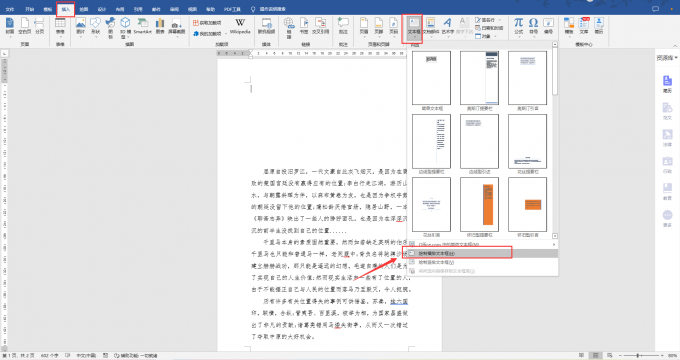
2、插入的文本框的宽度应与文档的宽度一致,如下图所示。
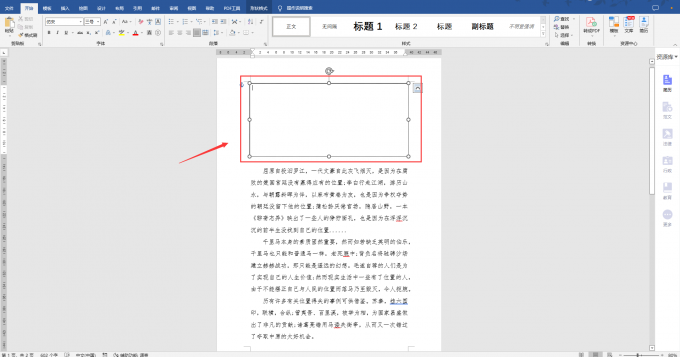
3、插入文本框以后,选中文本框,修改文本框的属性,在绘图工具选项卡下,将填充颜色调整“无填充颜色”后。
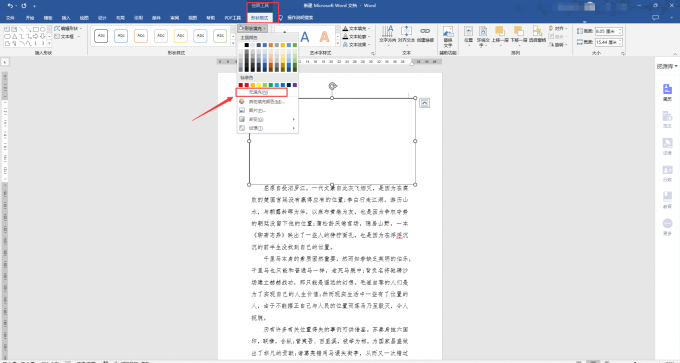
4、将文档中需要分栏的文字剪贴到文本框里即可实现上下分栏的效果。
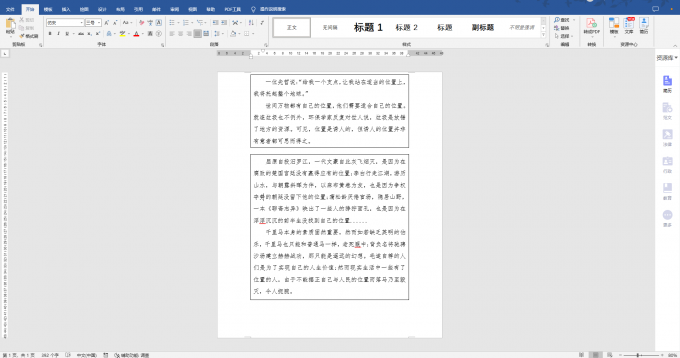
第二种方法的步骤如下:
1、将鼠标光标定位到需要分栏的段落前,然后点击【插入】选项卡,插入线条。
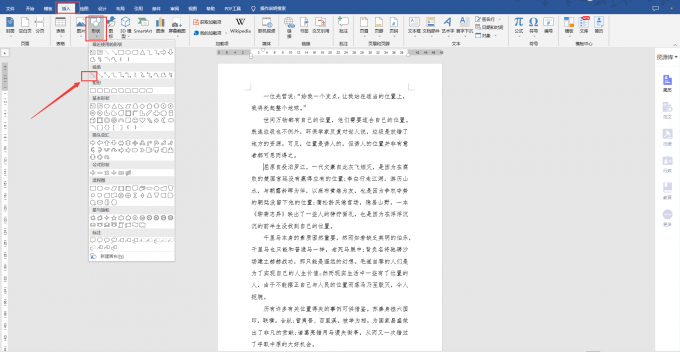
2、插入线条后,选中该条线,鼠标右键选择【设置形状格式】,将线条的磅值修改为2磅即可。按照这个方法进行也能实现分栏,想在哪里分栏就在哪里分栏,十分自由。
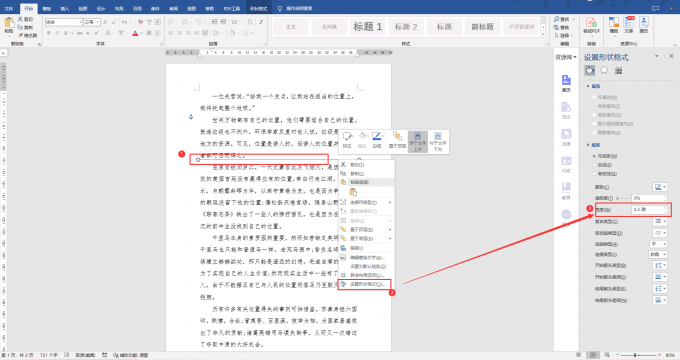
二、word上下分栏的虚线怎么做
按照第一种插入文本框的方法设置的上下分栏的虚线操作步骤如下:
1、选中该文本框,在形状格式选项卡下点击【形状轮廓】,点击【虚线】。
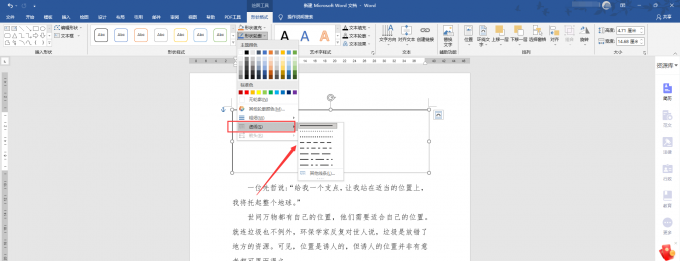
2、在【虚线】右侧在弹出的列表中选择任一虚线格式即可。
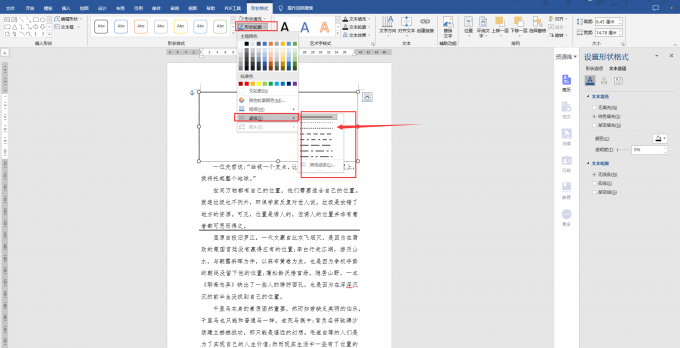
按照第二种方法插入形状的方法设置上下分栏虚线操作方法如下:
1、选中该直线形状,鼠标右键在弹出的悬浮框内选择【设置形状格式】。
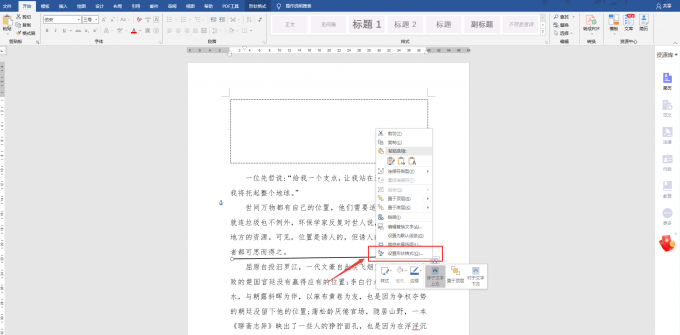
2、在【设置形状格式】中将【短划线类型】修改为虚线即可。
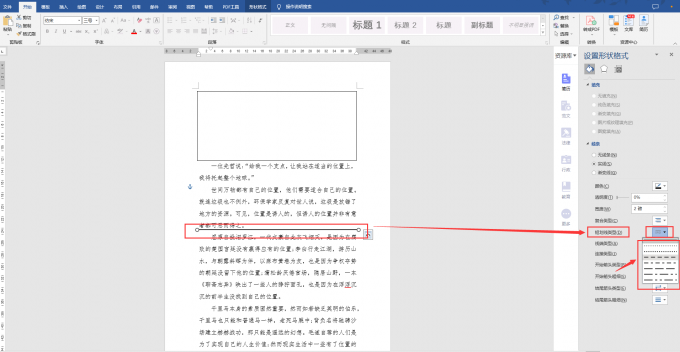
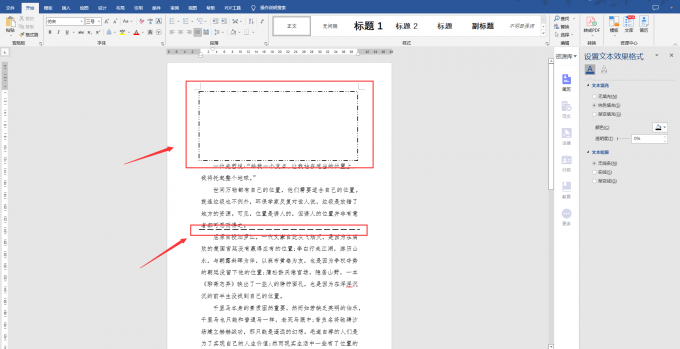
三、word分栏怎么设置页码
要对分栏后的word文档设置页码,操作步骤如下:
1、打开word,在【布局】选项卡下选择【栏】,将文档设置为【两栏】。
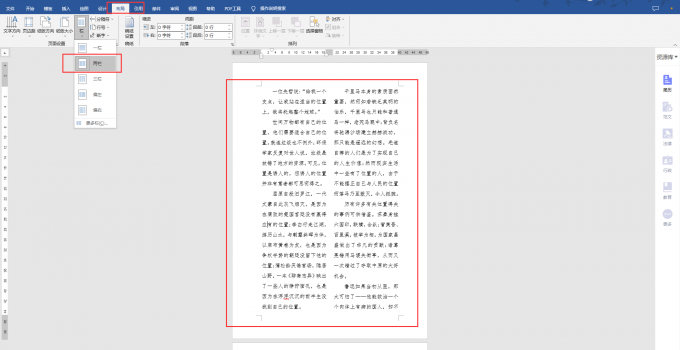
2、完成分栏后,点击插入【页眉/页脚】,然后选择【页脚】并选择【空白三栏】。

3、点击确定后,在文档底部会出现页码编辑框,在编辑内输入页码即可。
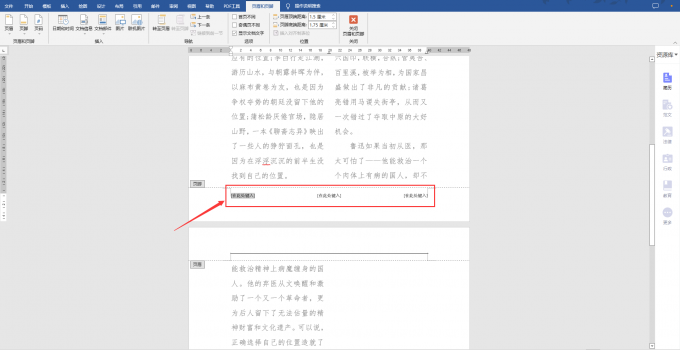
4、页码完成后,点击【关闭页眉/页脚】就可以了。
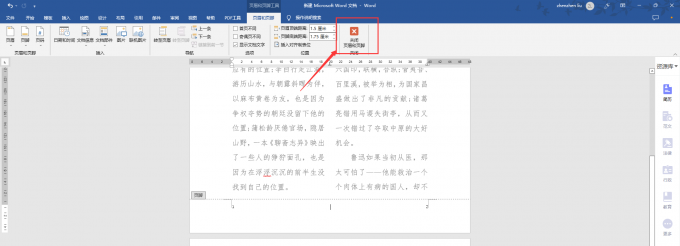
四、小结
以上便是word上下分栏怎么设置,word上下分栏的虚线怎么做的相关内容,通过word文档来进行页面布局编辑功能可以更好的规范排版。如果还有什么问题可以访问Microsoft 365中文网获取解决方案。
作者:刘珍珍
展开阅读全文
︾
读者也喜欢这些内容:

PPT图片变成圆形的怎么设置 PPT图片变成圆形调整范围
PPT是PowerPoint的缩写,是由微软公司开发的一款幻灯片演示软件。它是Microsoft 365办公套件的一部分,用于创建、编辑和展示幻灯片演示。用户可以通过PowerPoint制作包括文本、图像、图表、音频和视频等多媒体元素的幻灯片,用于演示、教学、培训和其他展示目的。 PowerPoint在商业、教育、科学研究等领域被广泛应用。本文将为大家介绍PPT图片变成圆形怎么设置以及PPT图片变成圆形调整范围。...
阅读全文 >
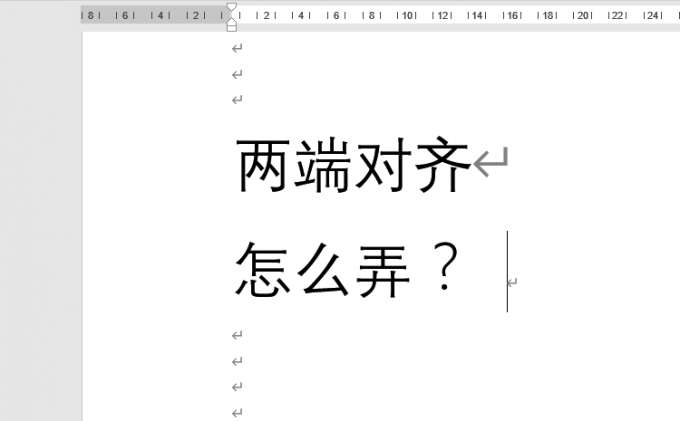
Word两端对齐怎么弄 Word两端对齐时文字间距过大
Word是一款文字处理软件,是Microsoft 365办公套件中的一部分。它提供了丰富的文字处理功能,包括文本输入、格式设置、图形插入、表格编辑、邮件合并等。编辑Word文档时,有时会出现上下文歪斜,或者某些文字间隔过大,导致文档整体难以阅读。本文将为大家介绍Word两端对齐怎么弄以及Word两端对齐时文字间距过大该如何调整的方法。...
阅读全文 >

我购买了家庭版Microsoft365如何注册激活和管理共享账号?
Microsoft 365可将同一账号的桌面、云端、移动端紧密地联系在一起,并以账号为中心进行文件的共享与编辑。而Microsoft 365家庭版可提供多达6人的账户订阅权限,同时也会提供每人1TB的云存储空间,如果是多人使用的话,家庭版是更佳的选择。...
阅读全文 >
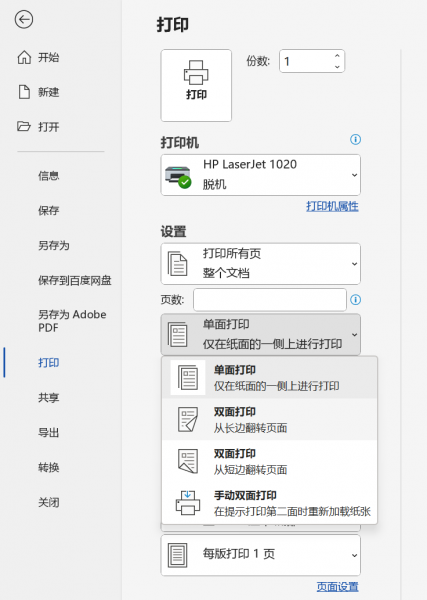
word双面打印出来还是单面 word双面打印打出来是反的
打印是Word的常用功能之一,在日常学习和工作中都有广泛的应用。合理进行打印设置,使用双面打印,可以充分发挥纸张的空白面积,节省资源。在使用打印的过程中,我们难免也会遇到一些问题,例如:Word双面打印出来还是单面,Word双面打印打出来是反的。那么,遇到这些问题该如何解决呢?...
阅读全文 >